Ввод и редактирование данных
Базы данных Microsoft Access
База данных – это реализованная с помощью компьютера информационная структура, отражающая состояние объектов и их отношения.
СУБД (Системы управления базами данных) – программное обеспечение для работы с базами данных.
 Реляционные БД –базы данных с табличной формой организации информации.
Реляционные БД –базы данных с табличной формой организации информации.
MS Access – это реляционная база данных.
Создание базы данных
1. Запустите MS Access: Пуск/Программы/ MS Access.
2. На панели Создание файлавыберите пункт Новая база данных….
3. В окне Файл новой базы данныхукажите имя БД – Зоопарк, выберите свою папку и нажмите кнопку Создать.
4. В появившемся окне База данныхактивизируйте вкладку Таблицы и щелкните по кнопке Создать.
5. 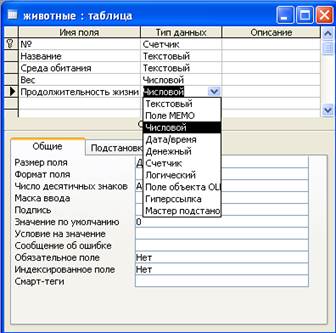 Создайте таблицу, воспользовавшись Конструктором. В окне Новая таблицавыбрать пункт Конструктори подтвердить выбор. Вы войдете в режим конструктора, который используется для задания структуры таблицы. Создайте поля таблицы:
Создайте таблицу, воспользовавшись Конструктором. В окне Новая таблицавыбрать пункт Конструктори подтвердить выбор. Вы войдете в режим конструктора, который используется для задания структуры таблицы. Создайте поля таблицы:
| Название поля | Тип поля |
| Номер | счетчик |
| Название | текстовое |
| Среда обитания | текстовое |
| Вес | числовое |
| Продолжительность жизни | числовое |
Для ввода типа поля используйте значок всплывающего меню, который появляется при установке курсора в столбец Тип данных.
| Название поля | Размер поля |
| Номер | Длинное целое |
| Название | |
| Среда обитания | |
| Вес | Длинное целое |
| Продолжительность жизни | Длинное целое |
6. В нижней части окна на вкладке Общие задайте размер поля:

7. Выделите поле Номер и нажмите кнопку  (ключевое поле) на панели инструментов. Поле счетчика можно задать таким образом, чтобы при добавлении каждой записи в таблицу в это поле автоматически вносилось порядковое число.
(ключевое поле) на панели инструментов. Поле счетчика можно задать таким образом, чтобы при добавлении каждой записи в таблицу в это поле автоматически вносилось порядковое число.
8. Закрыть окно и сохранить таблицу под именем Животные.
Типы данных
При выборе типа данных, используемых в поле, необходимо учитывать следующее:
Текстовый тип данных используется для хранения таких данных, как имена, адреса, а также чисел, не требующих вычислений, например, номеров телефонов, инвентарных номеров или почтовых индексов. В текстовом поле может находиться до 255 символов. По умолчанию устанавливается размер поля 50 символов. Для указания максимально возможного числа символов, которые могут находиться в текстовом поле, определите свойство Размер поля
Тип данных Поле MЕМО используется для хранения более 255 символов. В поле MЕМО может находится до 64 000 символов.
Числовой тип содержит данные, используемые для математических вычислений. (Байт 0..255, Целое –32768..32767, Длинное целое 2147483648 ..2147483647, Действительное).
Тип Дата/время – хранение значений дат и времени.
Тип Счетчик – автоматическая вставка последовательных (увеличивающихся на 1) или случайных чисел при добавлении записи.
Логический тип – поля, содержащие только одно из двух возможных значений, таких как «Да/Нет», «Истина/Ложь», «Вкл/Выкл».
Ввод и редактирование данных
1.В окне База данныхпоявилось имя сохраненной таблицы. Выделите ее и щелкните по кнопке Открыть. Вы войдете в режим таблицы, который используется для просмотра, добавления, изменения, сортировки или удаления данных.
2.Добавьте в таблицу 10 записей так, чтобы некоторые названия животных повторялись.
Создание запросов
Запрос – это средство извлечения информации из БД, отвечающей некоторым задаваемым условиям. Результат запроса выводится в виде таблицы, все записи которой удовлетворяют заданным условиям. Запросы используются для просмотра, изменения и анализа данных различными способами.
Запросы на выборку
 Запросы на выборку можно использовать для группировки записей и вычисления сумм, средних значений, подсчета записей и нахождения других типов итоговых значений.
Запросы на выборку можно использовать для группировки записей и вычисления сумм, средних значений, подсчета записей и нахождения других типов итоговых значений.
Задание 1. Создать запрос, выводящий на экран названия и суммарный вес одинаковых животных.
1. Активизируйте вкладку Запросы и щелкните по кнопке Создать.
2. В окне Новый запросвыберите пункт Простой запроси нажмите кнопку ОК.
3.  В окне Создание простых запросоввыберите в поле таблицы и запросыстроку Таблица: Животные. Перенесите из поля Доступные поляв Выбранные поля Название и Вес, для этого щелкните по кнопке со знаком «>». Выбранные поля должны отразиться справа. Нажмите кнопку Далее.
В окне Создание простых запросоввыберите в поле таблицы и запросыстроку Таблица: Животные. Перенесите из поля Доступные поляв Выбранные поля Название и Вес, для этого щелкните по кнопке со знаком «>». Выбранные поля должны отразиться справа. Нажмите кнопку Далее.
4. Выберите итоговый отчет и нажмите кнопку Итоги.
5. Установите флажок Sum и последовательно нажмите кнопки ОК, Далее.
6. Задайте имя запроса: Суммарный веси нажмите кнопку Готово.
Сравните полученные данные с данными в таблице «Животные».
Задание 2. Создать запрос, выводящий на экран все сведения о животном-долгожителе (живущем дольше всех).
1. Повторите шаги 1,2 задания 1
2.  В окне Создание простых запросоввыберите в поле таблицы и запросыстроку Таблица: животные. Перенесите из поля Доступные поляв Выбранные поляПродолжительность жизни. Нажмите кнопку Далее.
В окне Создание простых запросоввыберите в поле таблицы и запросыстроку Таблица: животные. Перенесите из поля Доступные поляв Выбранные поляПродолжительность жизни. Нажмите кнопку Далее.
3. Выберите итоговый отчет и нажмите кнопку Итоги.
4. Установите флажок Мах и последовательно нажмите кнопки ОК, Далее.
5. Задайте имя запроса: Долгожительи нажмите кнопку Готово.
В получившемся запросе указывается только максимальная продолжительность, для вывода на экран других сведений нужно создать еще один запрос, соединяющий таблицу «Животные» и уже созданный запрос:
1. В окне Новый запросвыберите пункт Конструктори нажмите кнопку ОК.
2. В окне Добавление таблицывыберите закладку Таблицы и запросы. Выберите строку Долгожитель, нажмите кнопку Добавить.
3. Выберите строку Животные, нажмите кнопку Добавить, нажмите кнопкуЗакрыть.
4. В окне Запрос 1: запрос на выборкупоявятся схемы выбранного запроса и таблицы.


Чтобы их соединить, выделите поле Мах-продолжительность и, удерживая левую кнопку мыши, перейдите к полю Продолжительность.
5. Добавьте поля в запрос, выполнив двойной щелчок по каждому из них в схеме таблицы.
6. Закройте окно запроса и сохраните его под именем Долгожитель 2.
Запросы с параметром
Запросы, при выполнении отображающие в собственном диалоговом окне приглашение ввести данные, например, условие для возвращения записей или значение, которое требуется вставить в поле.
Задание 3. Создать запрос с параметром на название животного.
1. Активизируйте вкладку Запросы и щелкните по кнопке Создать.
2. В окне Новый запросвыберите пункт Конструктори нажмите кнопку ОК.
3. В окне Добавление таблицывыберите закладку Таблицы. Выберите строку Животные, нажмите кнопку Добавить, нажмите кнопкуЗакрыть.
4. В окне Запрос 1: запрос на выборкупоявится схема выбранной таблицы. Добавьте в запрос все поля кроме счетчика.
5. В столбце Название в строке Условие отбора введите подсказку в квадратных скобках: [Введите название]

6. Закройте окно запроса и сохраните его под именем Запрос с параметром.
7. Откройте запрос, введите какое-нибудь название животного из вашей БД.
Запросы с условием.
Условия отбора — это ограничения, накладываемые на запрос для определения записей, с которыми он будет работать. Например, вместо просмотра всех животных, можно просмотреть только тех, которые живут в Африке. Для этого необходимо указать условие отбора, отсеивающее все записи, кроме тех, у которых в поле «Среда обитания» указано «Африка» (если в вашей БД нет Африки, введите другую часть света).
Задание 4. Создать запрос, выводящий на экран все сведения о животных, обитающих в Африке.
1. Выполните пункты 1-4 задания 3.
2. В столбце Среда обитания в строке Условие отбора введите слово Африка, в строке Вывод на экрануберите флажок.

3. В столбце Название в строке Сортировка выберите по убыванию.
4. Откройте запрос, просмотрите результаты.
Задание 5. Создать запрос, выводящий на экран все сведения о животных, обитающих в Америке, не превосходящих весом 50 кг.
1. Выполните пункты 1-4 задания 3.
2. В столбце Среда обитания в строке Условие отбора введите слово Америка, в строке Вывод на экрануберите флажок.
3. В столбце Вес в строке Условие отбора введите <100.
4. Откройте запрос, просмотрите результаты.